Kako ustvariti disk za ponastavitev gesla
Miscellanea / / November 28, 2021
Kaj se zgodi, ko ste pozabili geslo za prijavo v Windows? No, ne boste se mogli prijaviti v svoj račun Windows in vse vaše datoteke in mape bodo nedostopne. Tu vam lahko disk za ponastavitev gesla pomaga ponastaviti geslo za Windows brez potrebe po dejanskem geslu. Programska oprema se imenuje CHNTPW Offline NT Password & Registry Editor, orodje za ponastavitev pozabljenega gesla v vašem sistemu Windows. Za uporabo tega orodja morate to programsko opremo zapisati na CD/DVD ali uporabiti bliskovni pogon USB. Ko je programska oprema zažgana, lahko Windows zaženete za uporabo CD/DVD ali USB naprave in nato ponastavite geslo.
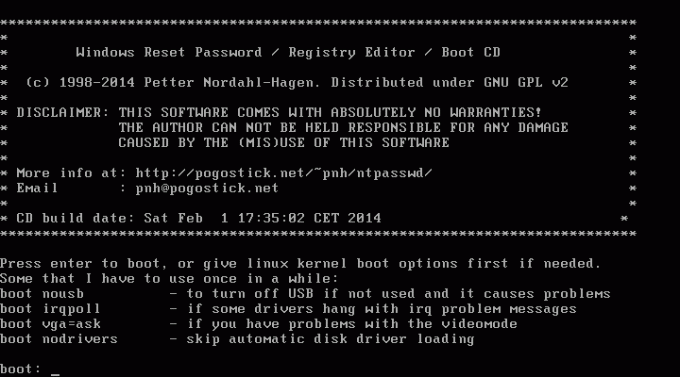
Ta disk za ponastavitev gesla ponastavi samo geslo lokalnega računa, ne pa tudi Microsoftovega računa. Če morate ponastaviti geslo, povezano z Microsoft Outlookom, je to veliko lažje in to lahko storite prek povezave Pozabljeno geslo na spletnem mestu outlook.com. Zdaj, ne da bi izgubljali čas, poglejmo, kako ustvariti disk za ponastavitev gesla in ga nato uporabiti za ponastavitev pozabljenega gesla za Windows.
Vsebina
- Kako ustvariti disk za ponastavitev gesla
- 1. način: Uporaba CD-ja/DVD-ja za ustvarjanje diska za ponastavitev gesla
- 2. način: Uporaba bliskovnega pogona USB za ustvarjanje diska za ponastavitev gesla
Kako ustvariti disk za ponastavitev gesla
Poskrbite za ustvarite obnovitveno točko samo v primeru, da gre kaj narobe.
1. način: Uporaba CD-ja/DVD-ja za ustvarjanje diska za ponastavitev gesla
1. Prenesite najnovejša različica CHNTPW (Zagonska različica slike CD-ja) od tukaj.
2. Po prenosu z desno miškino tipko kliknite in izberite izvleček tukaj.

3. Boš videl cd140201.iso datoteka bo izvlečena iz datoteke zip.

4. Vstavite prazen CD/DVD in nato z desno tipko miške kliknite datoteko .iso in izberite Zapiši na disk možnost iz kontekstnega menija.
5. Če jim ne morete pomagati pri iskanju možnosti, lahko uporabite brezplačno programsko opremo ISO2Disc za zapisovanje datoteke iso na CD/DVD.

2. način: Uporaba bliskovnega pogona USB za ustvarjanje diska za ponastavitev gesla
1. Prenesite najnovejša različica CHNTPW (Datoteke za različico namestitve USB) od tukaj.
2. Ko je prenesena, z desno tipko miške kliknite datoteko zip in izberite izvleček tukaj.

3. Vstavite bliskovni pogon USB in si ga zapišite Črka pogona.
4. Pritisnite tipko Windows + X in izberite Ukazni poziv (Admin).

5. V cmd vnesite naslednji ukaz in pritisnite Enter:
G:\syslinux.exe -ma G:
Opomba: Zamenjajte G: s črko vašega pogona USB
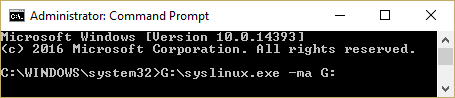
6. Vaš disk za ponastavitev gesla USB je pripravljen, vendar če iz nekega razloga ne morete ustvariti diska s to metodo, lahko uporabite brezplačno programsko opremo ISO2Disc za poenostavitev tega postopka.

Priporočeno:
- Kako izbrisati datoteko Autorun.inf
- Popravi gostiteljska aplikacija je prenehala delovati napako
- Popravite, da CD/DVD pogon ni bil zaznan po nadgradnji na Windows 10
- 5 načinov za omogočanje predogleda sličic v sistemu Windows 10
To je to, kar ste se uspešno naučili Kako ustvariti disk za ponastavitev gesla če pa imate še vedno kakršna koli vprašanja v zvezi s tem vodnikom, jih lahko postavite v razdelku za komentarje.



